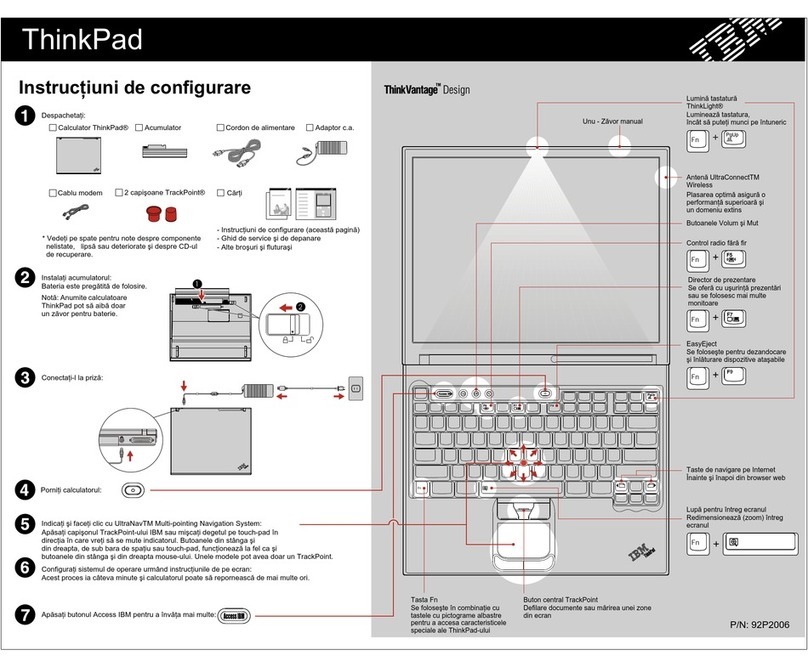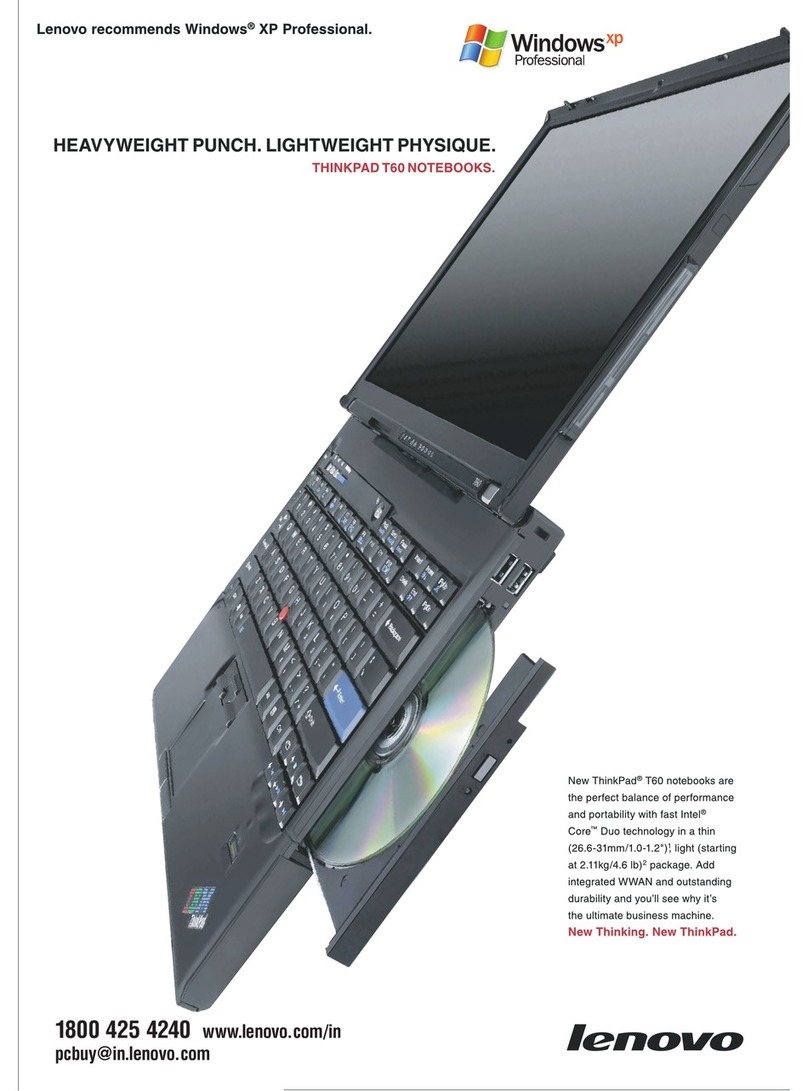Lenovo ThinkPad T40 Training manual
Other Lenovo Laptop manuals

Lenovo
Lenovo THINKPAD W700 Owner's manual
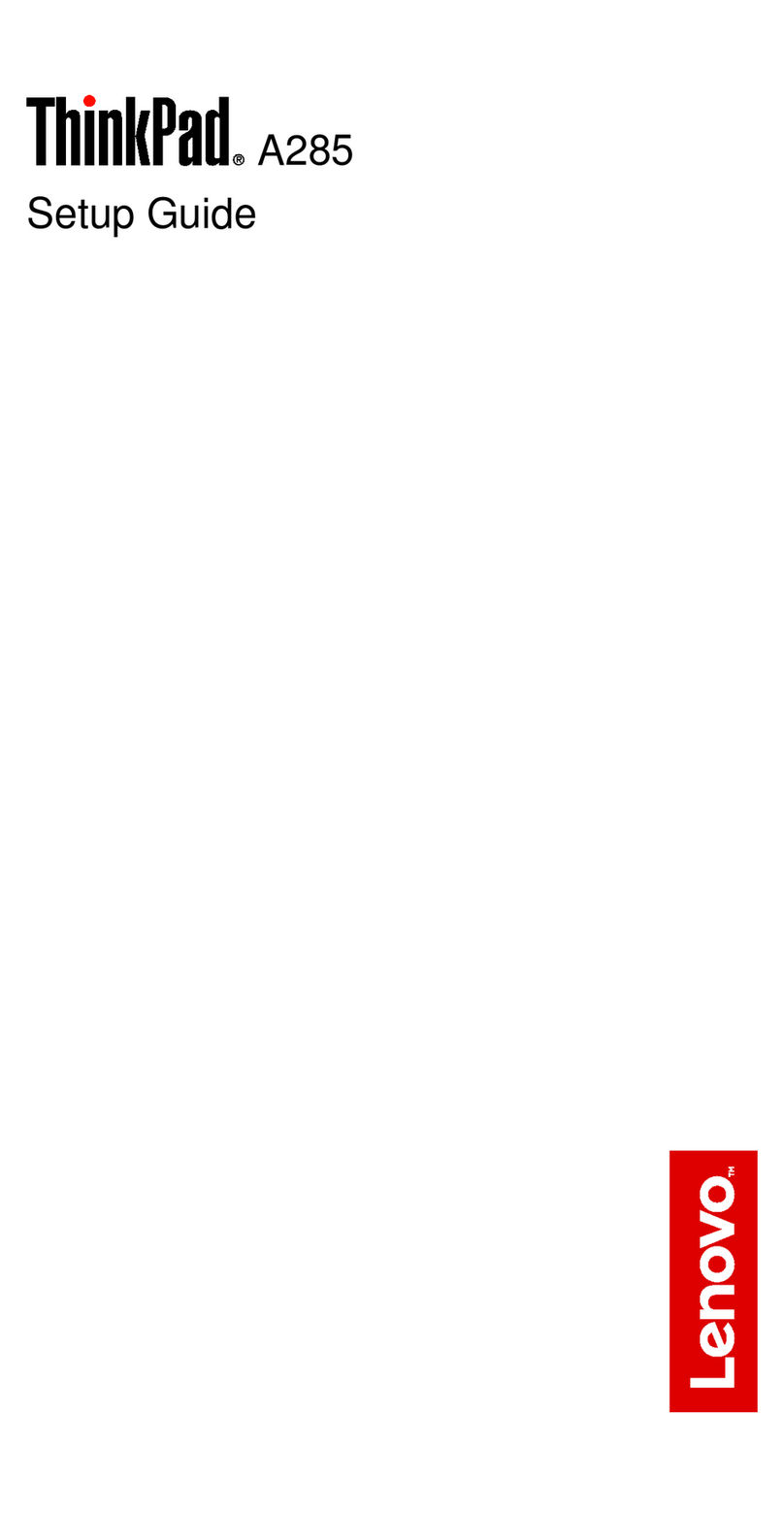
Lenovo
Lenovo ThinkPad A285 User manual

Lenovo
Lenovo 13w Yoga User manual

Lenovo
Lenovo ThinkPad X1 YOGA Gen 5 User manual

Lenovo
Lenovo IdeaPad 5 User manual
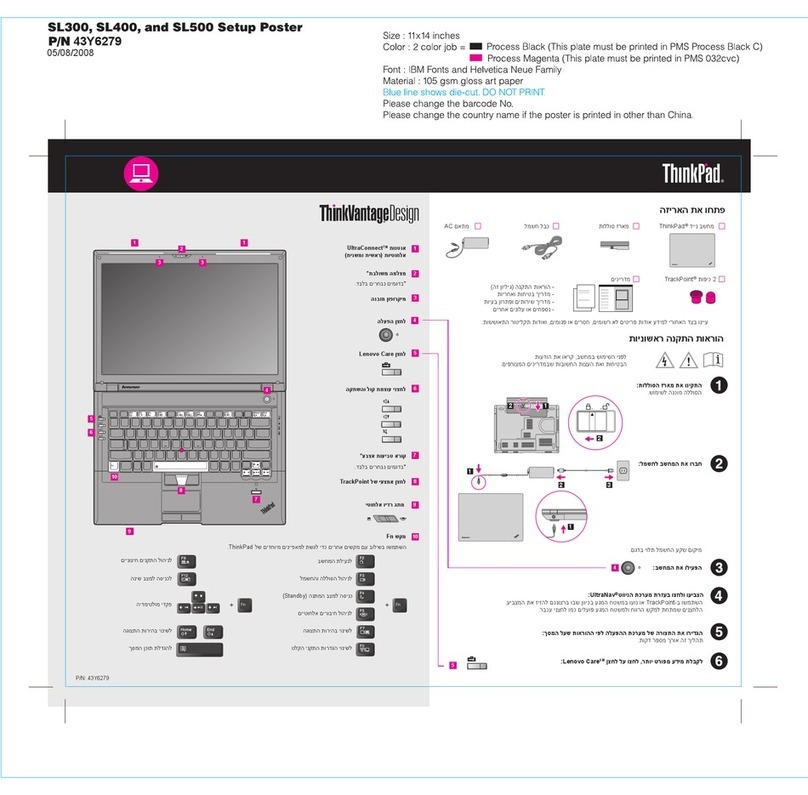
Lenovo
Lenovo ThinkPad SL500 User manual
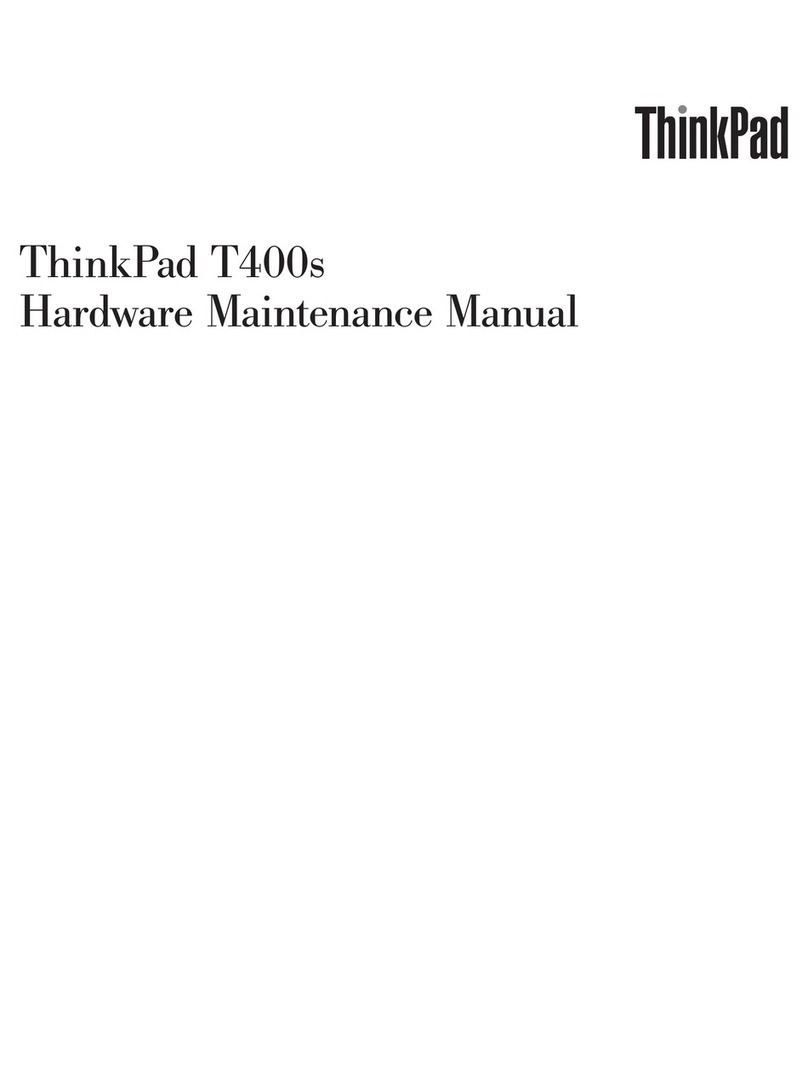
Lenovo
Lenovo ThinkPad T400s 2823 Owner's manual

Lenovo
Lenovo ThinkPad X280 User manual
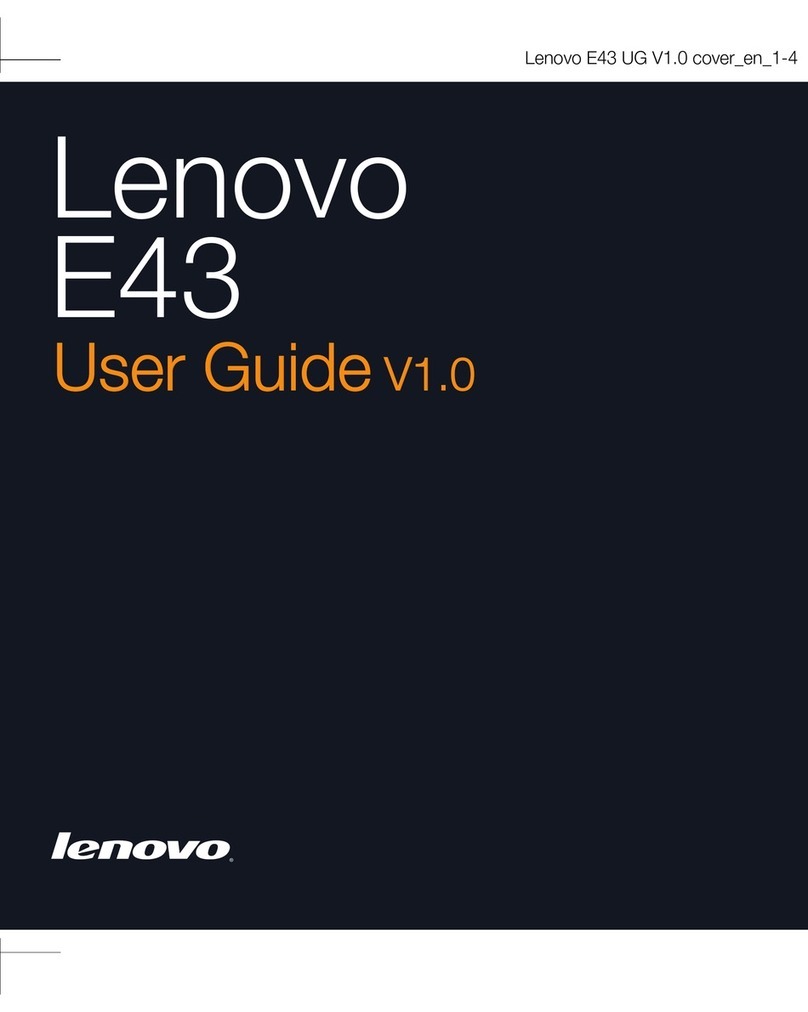
Lenovo
Lenovo E43 User manual
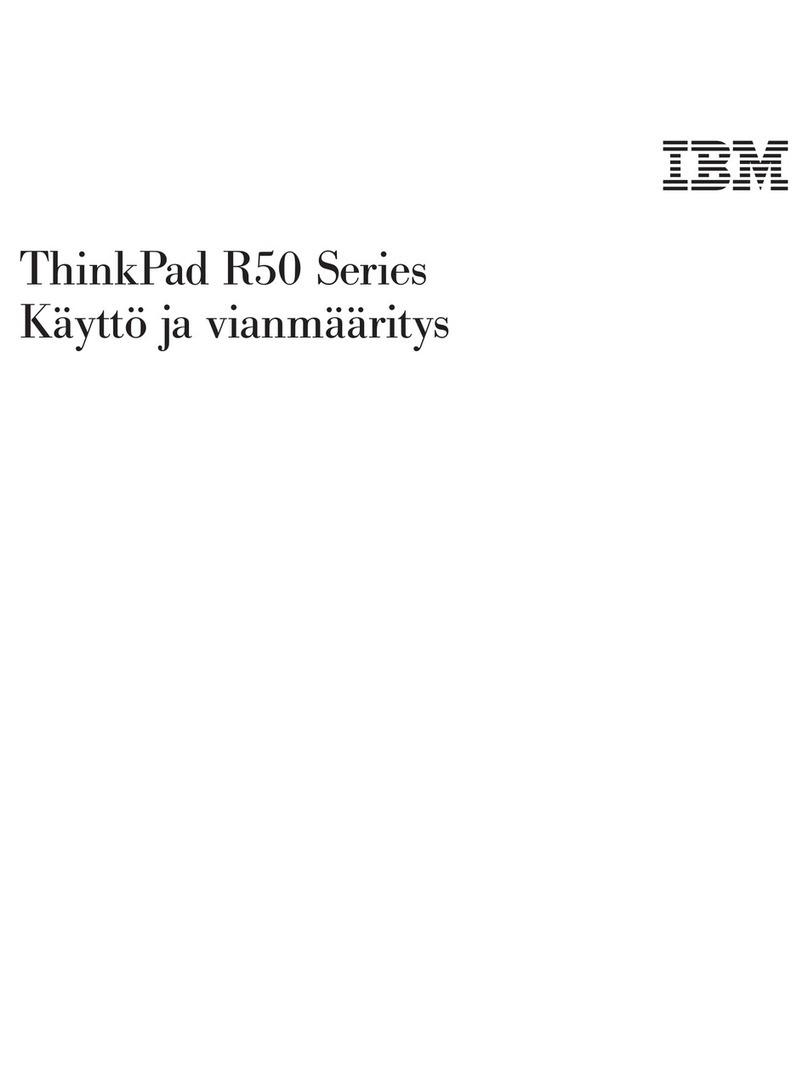
Lenovo
Lenovo ThinkPad R50p Instruction sheet
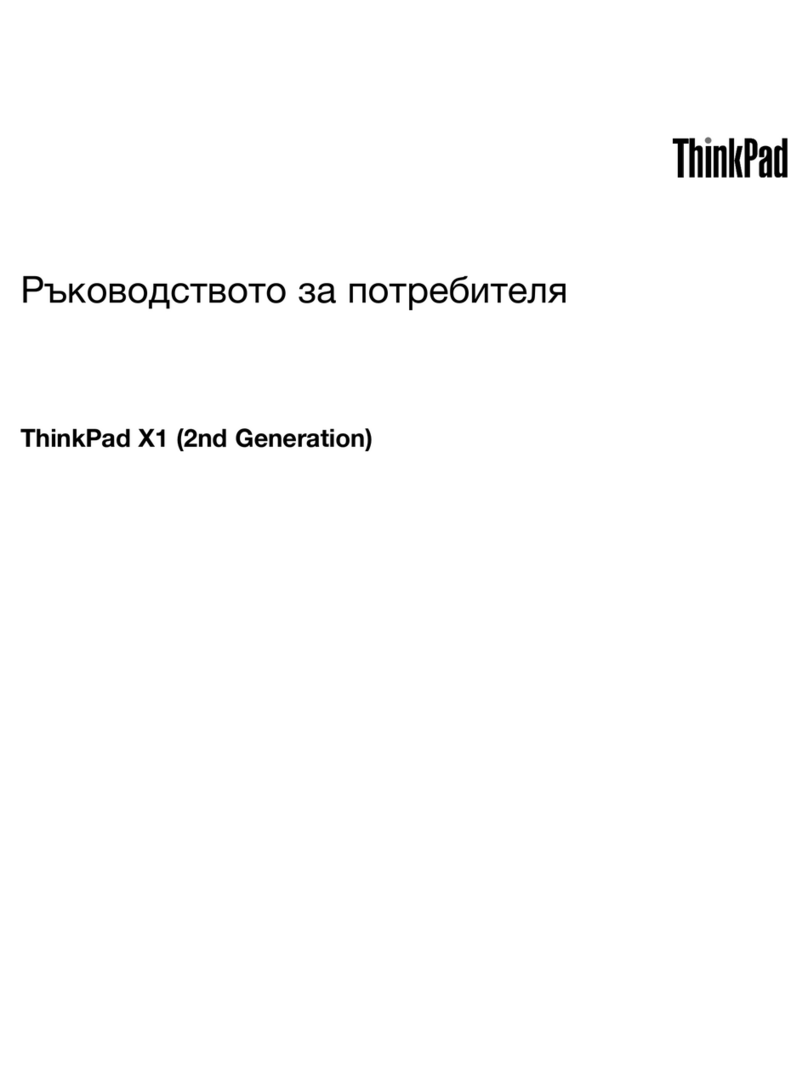
Lenovo
Lenovo ThinkPad X1 Carbon

Lenovo
Lenovo ThinkPad T490s User manual
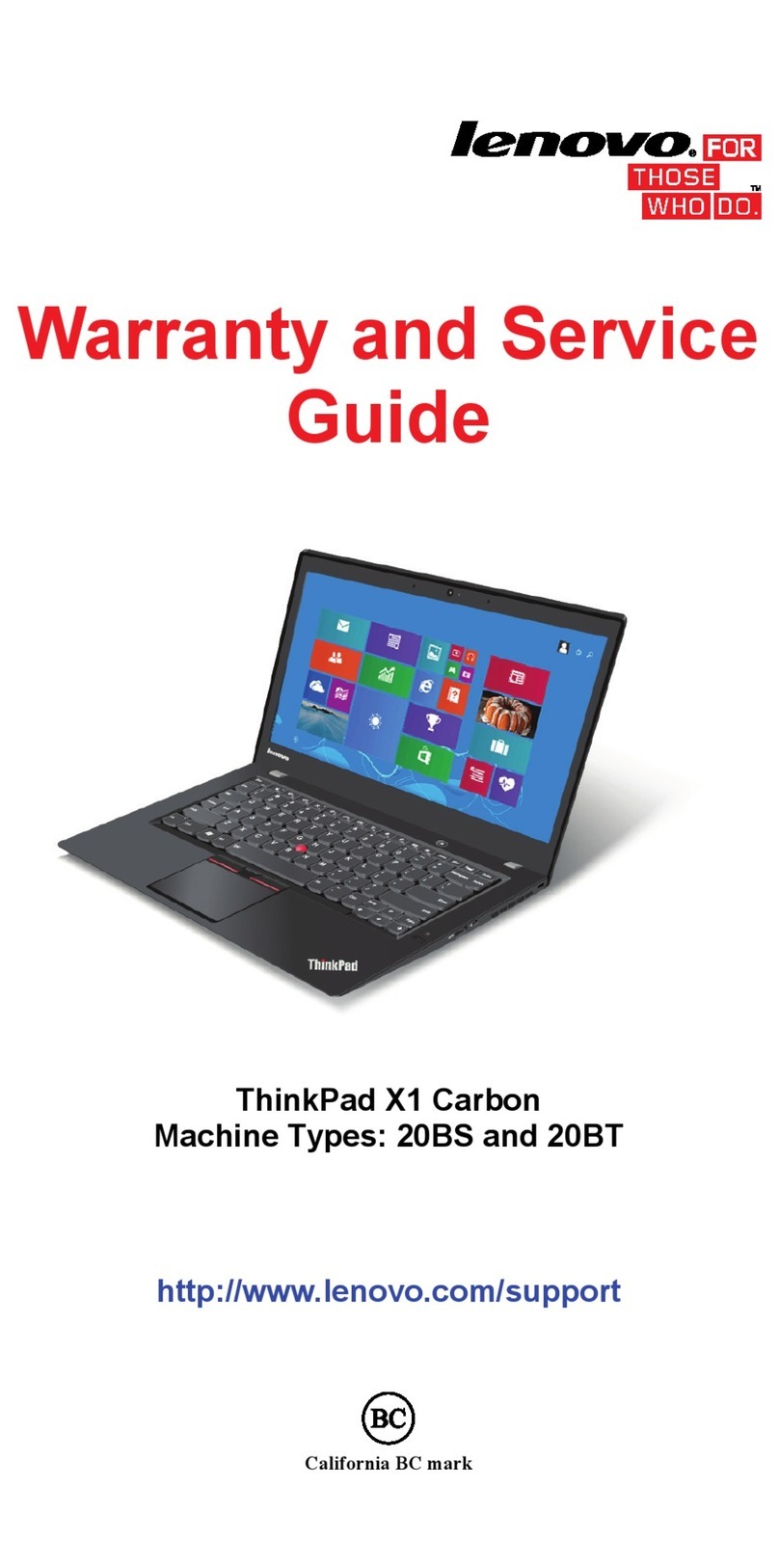
Lenovo
Lenovo ThinkPad X1 Carbon 20BS User manual

Lenovo
Lenovo ThinkPad X61 Service manual
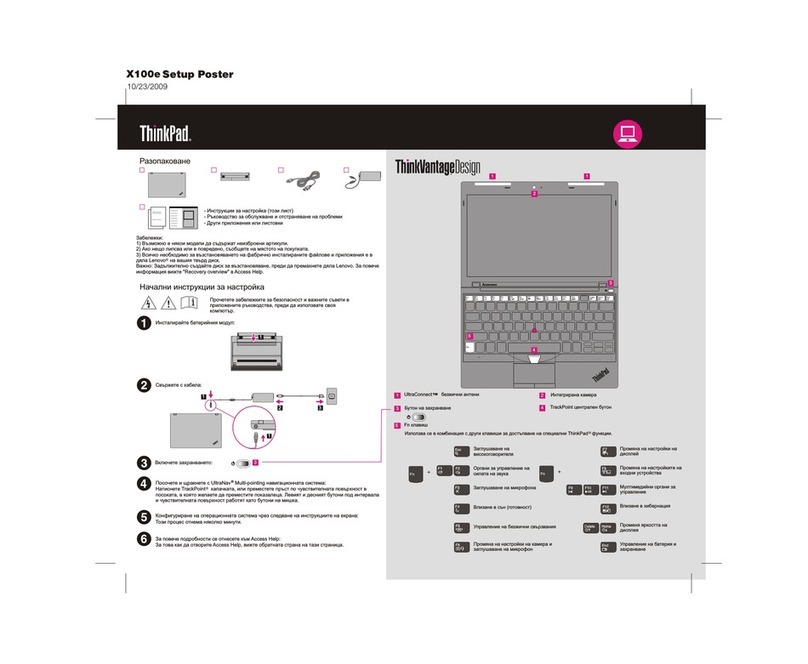
Lenovo
Lenovo THINKPAD X100E How to use

Lenovo
Lenovo ThinkPad T490 User manual

Lenovo
Lenovo ideapad 500-14ISK Owner's manual

Lenovo
Lenovo ThinkPad T470p User manual

Lenovo
Lenovo IdeaPad 5i Owner's manual

Lenovo
Lenovo ThinkPad T400s User manual